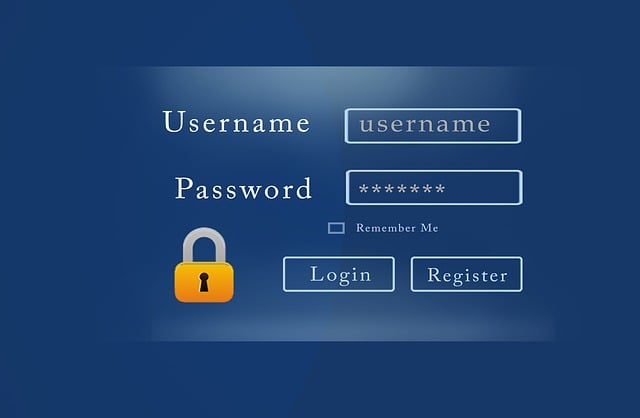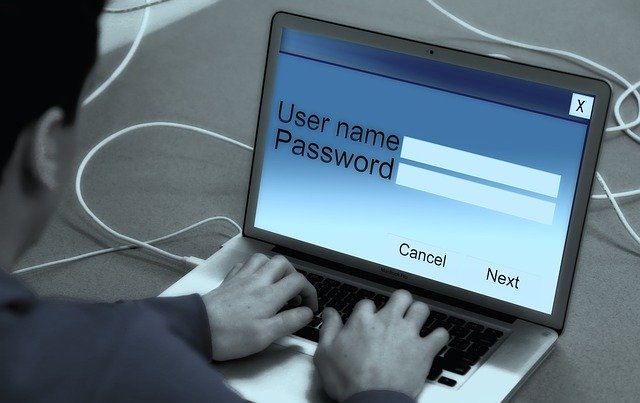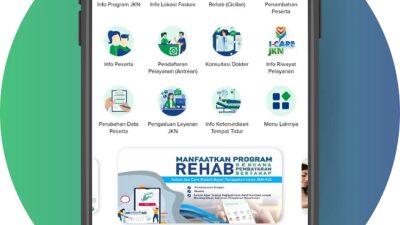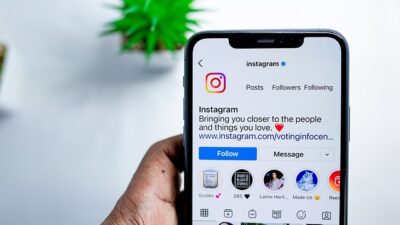Mengapa Kita Bisa Lupa Kata Sandi Email?
Sebelum masuk ke tutorial cara melihat kata sandi email, ada baiknya kita pahami dulu penyebab umum seseorang bisa lupa password akun emailnya. Berikut beberapa alasannya;
- Sudah lama tidak menggunakan akun email tersebut
- Menggunakan kata sandi yang rumit dan sulit diingat
- Memiliki terlalu banyak akun email dengan kata sandi berbeda
- Tidak pernah mengubah kata sandi dalam jangka waktu lama
- Terkena phishing atau hack yang mengubah kata sandi secara diam-diam
- Terburu-buru dan salah mengetik kata sandi
Baca juga: 7 Alasan Password Media Sosial Jangan Dikasih Tahu Pacar atau Pasangan Hidup
Kata sandi sebaiknya diubah secara berkala setiap 3-6 bulan agar tetap aman. Jangan gunakan kata sandi yang sama untuk beberapa akun email karena jika satu ketahuan, semua akan terbuka.
Gunakan pengelola kata sandi dan aktifkan verifikasi 2 langkah untuk menjaga keamanan. Jangan menyimpan kata sandi di note atau file tanpa perlindungan.
Mengatasinya memang merepotkan, tapi tenang saja. Selanjutnya kita akan bahas berbagai cara melihat kembali kata sandi email dengan mudah jika Anda lupa.
Baca juga: 7 Cara Melihat Kata Sandi Facebook Sendiri dan Tips Mengatasinya
Cara Melihat Kata Sandi Email yang Tersimpan di Browser Chrome
Salah satu cara termudah untuk melihat kata sandi email adalah jika Anda menyimpannya di browser web seperti Chrome. Chrome memiliki fitur penyimpanan kata sandi secara otomatis saat Anda login ke akun gmail.
Berikut ini adalah langkah-langkah melihat kata sandi email di Chrome baik di HP maupun PC/laptop:
1. Cara Melihat Kata Sandi Email di HP
2. Cara Melihat Kata Sandi Email di Laptop dan P
Anda juga bisa melihat kata sandi email yang tersimpan di Chrome pada laptop atau PC dengan langkah-langkah berikut:
1. Buka browser Chrome pada laptop/PC Anda. Pastikan sudah login ke akun Google.
2. Klik icon 3 titik vertikal di kanan atas browser > Pengaturan
3. Pilih menu Autofill lalu centang opsi “Lihat Kata Sandi”. Aktifkan juga pengisian otomatis formulir jika belum diaktifkan.
4. Kata sandi yang tersimpan di Chrome kini bisa dilihat dengan mengeklik ikon mata kecil di samping masing-masing kata sandi.
5. Kata sandi akan ditampilkan dalam bentuk teks polos agar bisa dibaca.
6. Setelah selesai, jangan lupa matikan kembali opsi Lihat Kata Sandi di pengaturan Chrome.
Gunakan fitur penyimpanan otomatis Chrome untuk menyimpan kata sandi saat login ke email agar lebih praktis.
Cara Melihat Kata Sandi Gmail yang Lupa di Chrom
Gmail adalah layanan email populer dari Google yang banyak digunakan oleh masyarakat di Indonesia maupun di dunia. Jika Anda lupa kata sandi Gmail, berikut tips cara melihatnya kembali lewat Chrome:
1. Buka situs Gmail di browser Chrome lalu klik menu “Lupa kata sandi” di halaman login.
2. Ikuti petunjuk pemulihan akun Gmail. Biasanya diminta memasukkan alamat email Gmail Anda terlebih dahulu.
3. Setelah itu, Anda akan dikirimi tautan khusus ke email alternatif yang terdaftar.
4. Buka email dari Google dan klik link untuk mereset kata sandi Gmail.
5. Ikuti langkah selanjutnya di halaman pemulihan Gmail. Google akan memverifikasi identitas Anda.
6. Buat kata sandi baru yang kuat dan aman saat diminta mereset kata sandi Gmail.
7. Kata sandi baru akan tersimpan otomatis di browser Chrome jika opsi simpan kata sandi diaktifkan.
8. Anda kini bisa login ke Gmail menggunakan kata sandi baru tersebut.
Pastikan memasukkan kata sandi Gmail yang benar-benar kuat dan sulit ditebak saat diminta mereset kata sandi. Hindari menggunakan kata sandi yang mudah ditebak seperti 123456 atau tanggal lahir Anda.
Kata sandi ideal untuk Gmail minimal harus 8 karakter dengan kombinasi huruf besar, huruf kecil, angka, dan simbol seperti tanda baca. Kata sandi juga sebaiknya diubah secara berkala setiap 3 bulan sekali.
Tips Mengatasi Lupa Kata Sandi Emai
Lupa kata sandi email memang sangat merepotkan. Oleh karena itu, ada baiknya kita menerapkan beberapa tips khusus agar tidak mudah lupa kata sandi:
1. Gunakan penyimpanan kata sandi di Chrome atau aplikasi manajer kata sandi
Fitur ini akan menyimpan semua kata sandi secara terenkripsi sehingga Anda tidak perlu mengingatnya. Namun, pastikan aplikasinya dilindungi dengan PIN atau sidik jari.
2. Buat kata sandi unik dan acak untuk setiap akun email.
3. Jangan pernah menyimpan kata sandi di catatan tertulis, sebab berisiko jika catatan itu hilang atau ditemukan orang lain
4. Atur pertanyaan keamanan di akun email. Hal ini bisa membantu reset kata sandi jika lupa dengan menjawab pertanyaan rahasia.
5. Sertakan alamat email pemulihan cadangan agar bisa menerima link reset kata sandi dari penyedia email.
6. Aktifkan verifikasi 2 langkah untuk meningkatkan keamanan dengan mensyaratkan kode unik saat login.
7. Perbarui kata sandi secara berkala setiap 3 bulan
8. Jangan gunakan tanggal lahir atau nama keluarga. Password ini mudah ditebak dan sering digunakan oleh peretas kata sandi.
Demikianlah cara mengatasi lupa password email dengan cara melihat kembali kata sandi email.